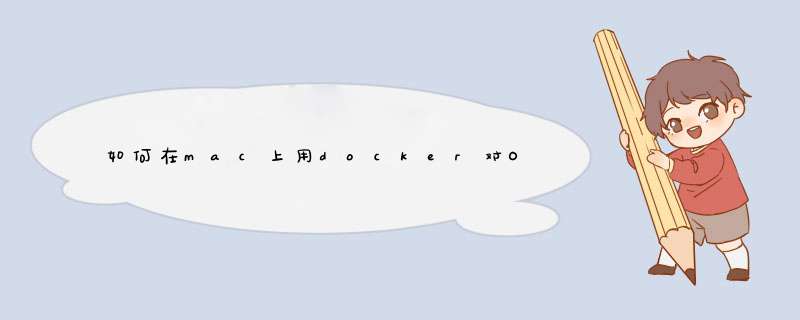
如何在mac上用docker对Oracle进行部署使用
首先安装docker安装docker可以直接去官网进行下载,但是貌似官网的速度有点慢,这边有条件的推荐复制下载链接在迅雷进行下载(有会员的话会更快哦~)
docker官网
dockerMac版下载链接
其他系统需要安装docker请自行去官网选择系统安装
下载完成后的安装需要把Docker的图标拖进application中,安装成功之后会在mac启动台中出现Docker的Logo。
同时安装成功之后在Mac顶端会出现Docker的图标,如下图:
安装完成之后,默认开机启动,如果在如图所示可以看到Docker Desktop is running时,表示Docker已经是可以使用的了。
通过Docker进行安装Oracle11g我们首先应该在Docker的远程仓库中进行搜索,因为Docker没有自带Oracle相关镜像,首先打开Mac自带的终端,并在其中输入命令如下(根据你Mac的实际情况决定是否要加sudo):
sudo docker search docker-oracle-xe-11g
如果mac电脑进行过命令修改usr/local的权限:
sudo chown -R $USER /usr/local
那么之后相应的 *** 作就不用再增加sudo了。
回到安装步骤:
在命令行中输入了搜索命令之后会需要输入mac的密码:
输入密码之后:
出现这样的画面之后我们选择starts最多的一项进行安装,命令如下:
sudo docker pull deepdiver/docker-oracle-xe-11g
因为我已经安装过了,所以显示的图片为:
第一次安装的时候输入上述命令之后可以看到命令行中显示文件正在下载,只需要等待所有的文件都是completed并重新可以输入新的命令之后就可以进行下一步。
镜像安装完之后我们需要把他改为容器,命令如下:
sudo docker run -d -p 1521:1521 --name oracle11g deepdiver/docker-oracle-xe-11g
值得注意的就是将容器内部的1521端口映射到宿主机中的1521端口,这样一来就能在宿主机中通过Navicat等数据库可视化管理工具进行连接了。在这步完成之后,我们需要进到容器内部对已经安装的Oracle进行简单配置。
在Oracle容器中简单配置你的Oracle数据库并通过Navicat进行连接
这里需要注意的是,如果是使用Navicat进行连接,需要使用专业版。
(1)首先在命令行中输入docker ps获得容器ID
复制对应的ID,如图所示,我的就是第一个。
然后输入:
sudo docker exec -it (你的容器Id) /bin/bash
回车之后输入密码,再输入:
sqlplus system/oracle
依次进行如下 *** 作:
查看数据库用户名和密码:
select username,password from dba_users;
当然,你可以通过已经存在的用户名和密码来登录数据库,推荐使用新创建的用户来进行数据库的登录,sql如下:
create user steafan(用户名) identified by password(密码)
创建完之后,可以通过如下sql进行验证:
select * from all_users;
在创建完新用户之后,需要对该用户进行授权,该用户具有什么权限都是通过自己指定的,这也是为什么推荐使用自定义用户登录数据库的原因,sql如下:
grant connect,resource to STEAFAN(这里需要将用户名大写,否则授权不成功)
connect表示具有连接数据库的权限;resource表示具有 *** 作数据库的权限
至此,所有需要配置的数据库配置都已经配置完毕,可以通过Navicat进行连接了
连接时,如果navicat是专业版,则可以连接时选择数据库类型进行连接:
选择之后:
连接成功之后就可以进行 *** 作了,首先需要打开连接,方法为在连接名处右击;
这里我已经打开了,然后选择你所登陆的用户名右击打开模式:
然后在用户名下出现表、视图等 *** 作选项或者变成彩色则表示成功了,就可以进行新建查询写sql语句等 *** 作了。
到此这篇关于如何在mac上用docker对Oracle进行部署使用的文章就介绍到这了,更多相关docker对Oracle部署使用内容请搜索脚本之家以前的文章或继续浏览下面的相关文章希望大家以后多多支持脚本之家!
欢迎分享,转载请注明来源:内存溢出

 微信扫一扫
微信扫一扫
 支付宝扫一扫
支付宝扫一扫
评论列表(0条)